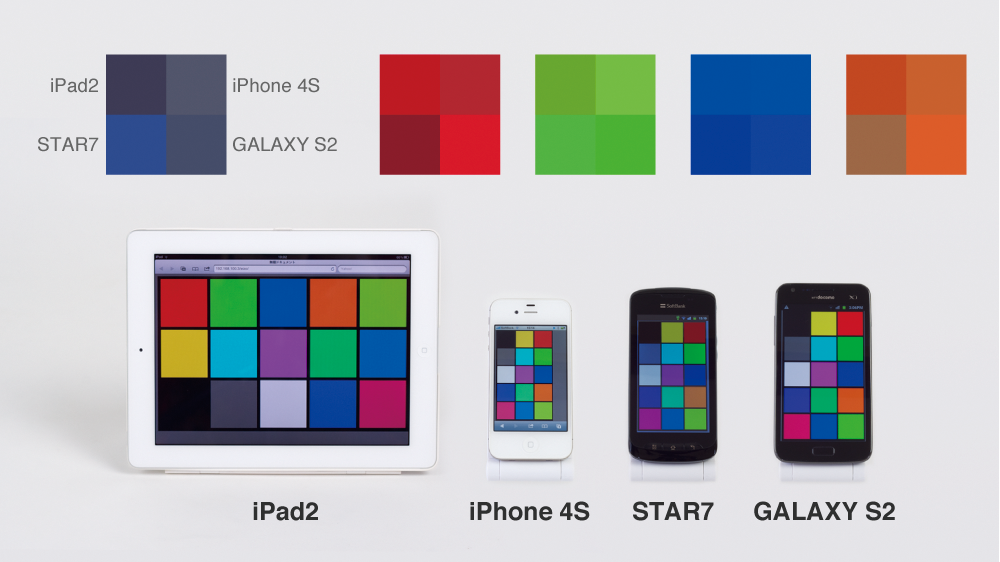3DCG 色彩管理
设备仿真
什么是设备仿真?
ColorNavigator的设备仿真功能可模拟各种显示设备的色彩,如智能手机、移动视频游戏机、平板电脑和CRT显示器。通过使用此函数,您工作时可以确认该项目将会如何出现在预期的观看设备。在这里,我们将使用带有ColorNavigator的ColorEdge CG247X显示器和iPad的进行设备仿真。 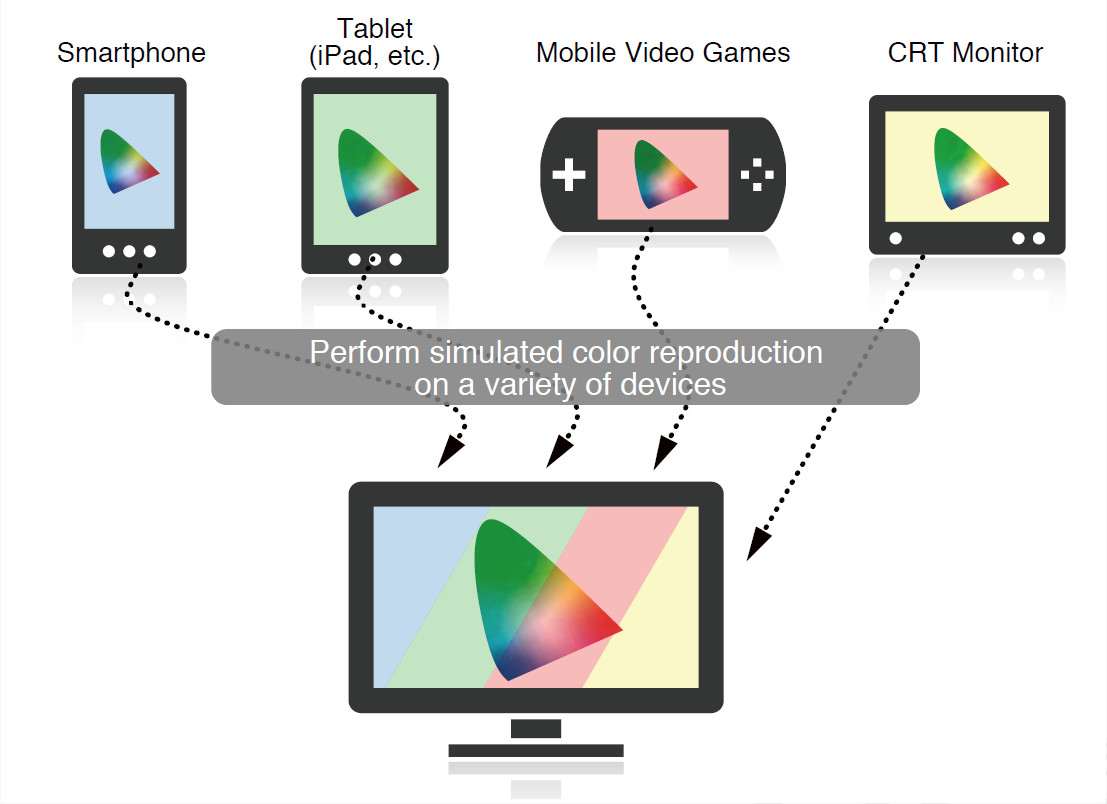
设备仿真设置
第1步
首先,使用LAN或WiFi将正在调整的设备连接到与计算机相同的网络。 请注意,除非您在同一网络上,否则无法从ColorNavigator进行调整。
第2步
在测量设备的色彩特性之前,请关闭设备的自动亮度调整或省电功能,以避免测量期间亮度发生变化。
第3步
将颜色测量设备连接到计算机并打开ColorNavigator。从Advanced,选择 Create ICC profile for tablet/display device。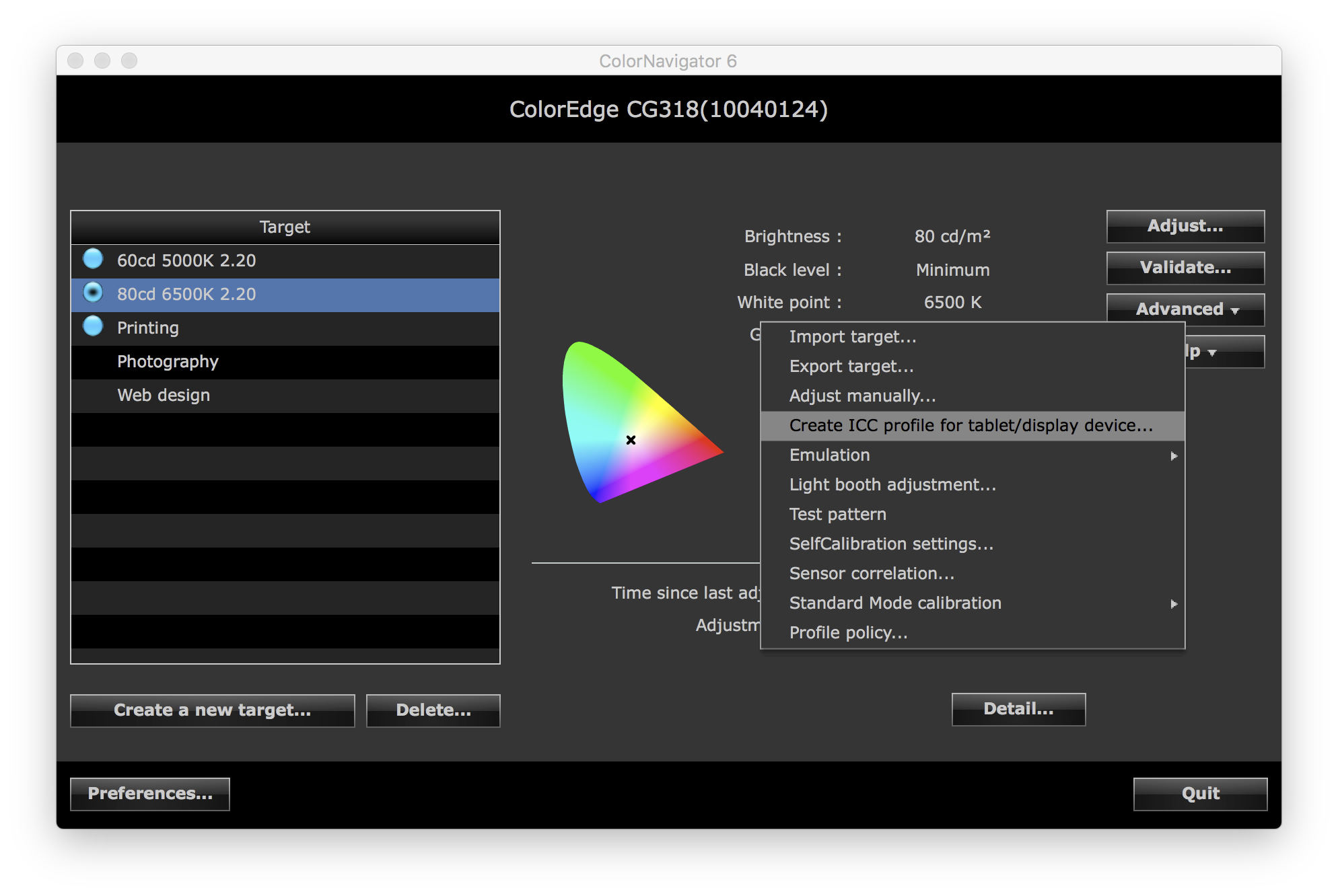
第4步
测量设备。通过在设备的Web浏览器中打开URL,可以固定的间隔显示多种色彩,并且色彩测量设备将开始自动测量。需要外部色彩测量设备(i1 Monitor、i1 Pro、i1 Pro 2或ColorMunki)。按照ColorNavigator中的说明进行测量设备。
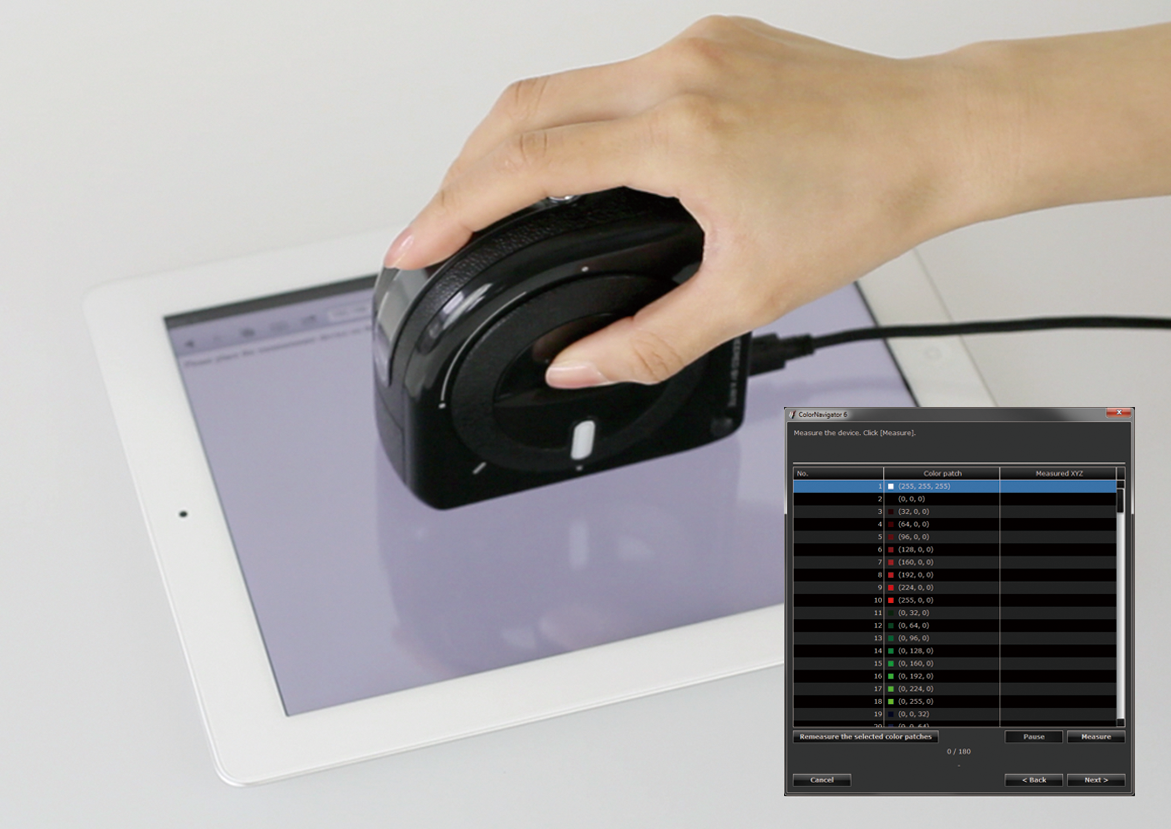
可能需要根据设备而更改色块。由于iPhone,iPad和iPod touch具有良好的色彩属性,因此适合测量至少26种颜色。如果设备的色彩属性未知,请选择Auto Select,将测量该设备的相应色块。如果要测量大量色块,可能需要30分钟到几个小时。
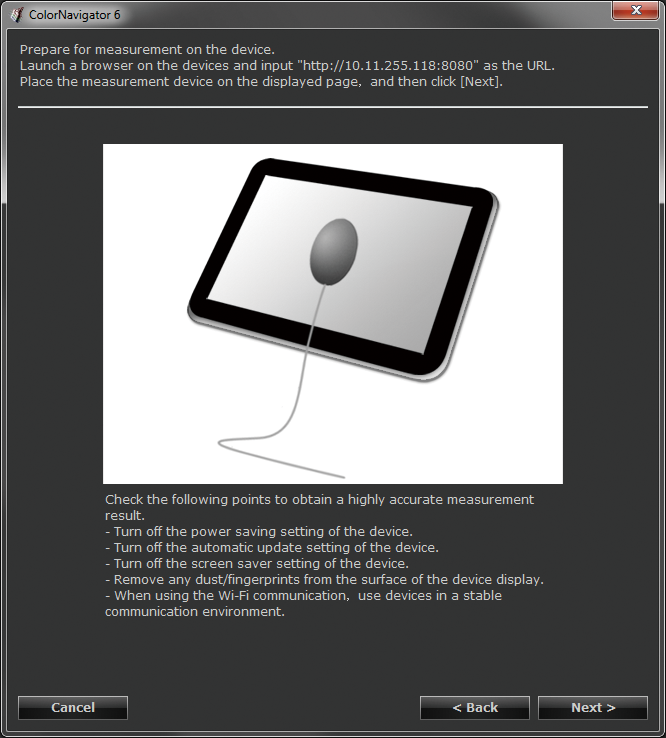
第5步
调整显示器。测量完成后,保存结果(表示设备颜色属性的颜色配置文件)。接下来,调整显示器以便最佳地模拟设备。使用显示器的调整结果作为来源并重现设备的配置文件。因此,如果将显示器设置为小于设备的表达范围,则无法进行最佳仿真。选择在设置屏幕上 Create a new target 以重新调整显示器,并且可以正确表示设备的配置文件。
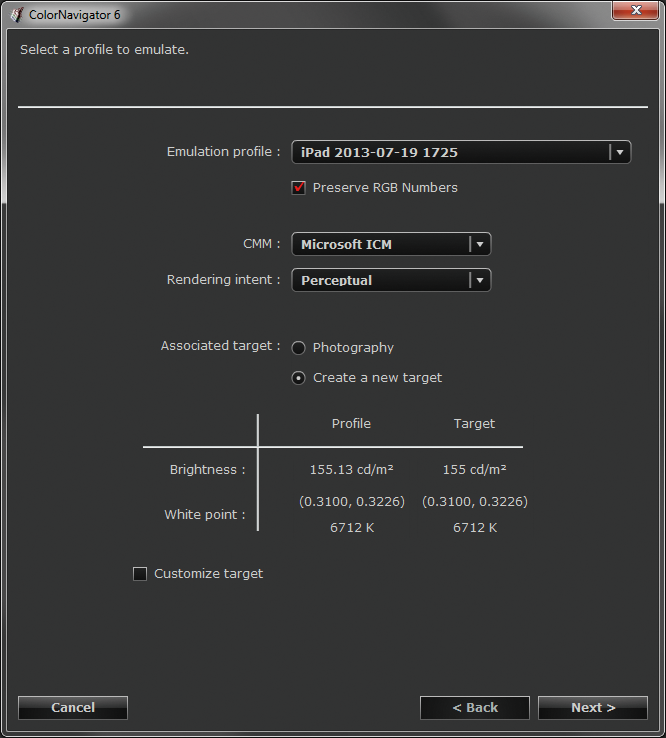
第6步
设备配置文件低于新测量的显示器调整。 单击它开始模拟。 屏幕闪烁几秒钟,这意味着显示器本身的色彩属性正在发生变化。
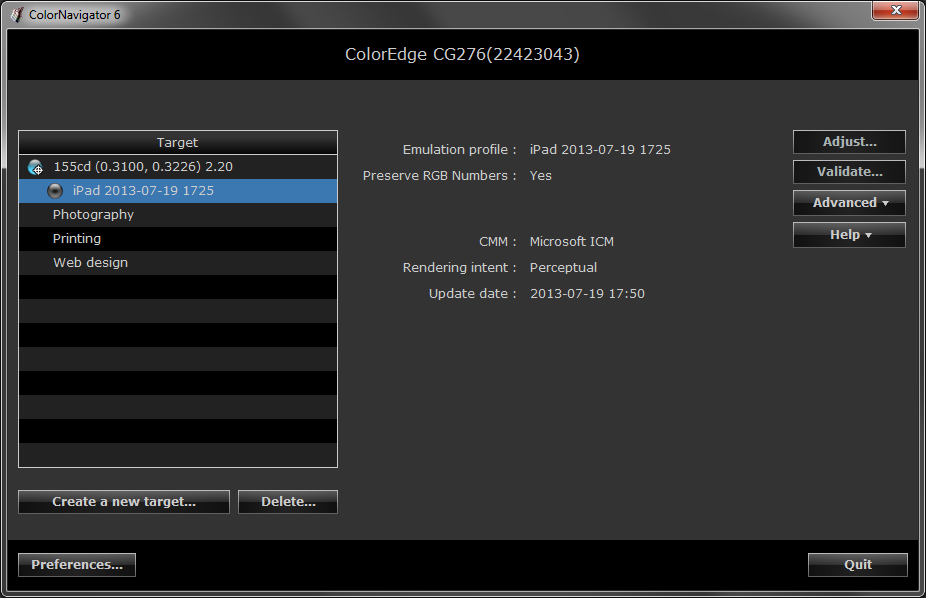
智能手机和平板电脑仿真示例
左边的图表是一个色彩图表,用于比较四种智能手机/平板电脑以及它们在如何显示内容。很明显,色彩根据设备的不同而有很大差异。图表本身显示了15种不同色块的比较,其中4种已经放大以便更好地进行比较。右图是使用ColorNavigator色彩调整软件对仿真后的四种设备进行比较。如果您参考显示器上显示的色彩图表之外的灰色区域,您将看到它们都显示为中灰色(R127,G127,B127)。但是,色调存在很大差异。
|
|
|
其他显示器和液晶电视仿真实例
可以在ColorEdge显示器上使用标准显示器色彩特性。 只要您可以将显示器连接到PC和同一网络,就可以模拟任何显示器。
- 视频制作的参考监视器
- 家用液晶电视连接到游戏机
- 娱乐机用液晶显示器
- 用于会议和产品展示的大型LCD显示器
下图显示了使用ColorNavigator仿真功能的显示器,通过使用色彩测量设备进行测量,可以再现液晶电视的色彩。这与读取iPad的色彩特征的步骤4(上面)相同。通过引入能够仿真的显示器,您可以减少参考监视器的数量,消除与使用年期相关的变化问题,减少所需的安装空间,并缩短校对时间,从而显着降低成本并提高工作流程效率。在导演的指示和创作者的解释之间没有不一致的情况下,每个人都将朝着同一个方向努力。
 |
 |